Win10应用商店作为一个方便用户获取应用程序的平台,有时也会遇到下载软件失败的问题。本文将提供一些解决方法,帮助用户克服这个困扰。

1.检查网络连接是否正常
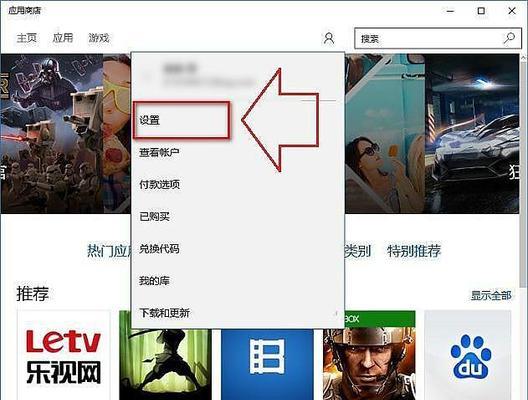
通过连接其他网站或使用其他应用程序确认网络连接是否正常。如果网络正常工作,问题可能出在Win10应用商店本身。
2.确认系统时间和日期设置正确
Win10应用商店的下载依赖于系统时间和日期设置,确保它们正确设置可以帮助解决下载失败问题。
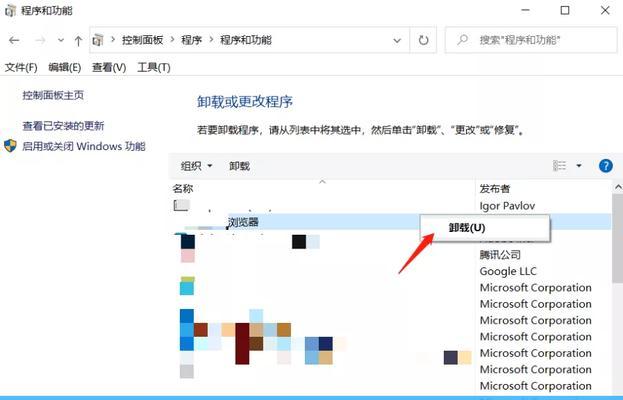
3.清除应用商店缓存
通过清除Win10应用商店的缓存来解决下载失败问题。打开“设置”->“应用”->“应用和功能”,找到并点击“MicrosoftStore”选项,在高级选项中选择“重置”。
4.重新登录Microsoft账号
登录Microsoft账号是使用Win10应用商店的前提,尝试退出当前账号并重新登录,可能能够解决下载问题。
5.检查系统更新
系统更新可能包含修复应用商店下载失败问题的补丁,确保系统是最新版本可以减少下载问题的发生。
6.检查应用商店更新
应用商店本身也会有更新,打开应用商店,点击右上角“三个点”图标,进入“下载和更新”,检查是否有可用的应用商店更新。
7.禁用安全软件和防火墙
一些安全软件和防火墙可能会阻止应用商店下载软件,尝试禁用它们并重新尝试下载。
8.清空临时文件夹
清空系统的临时文件夹可以清除一些可能干扰应用商店下载的文件,打开“文件资源管理器”,在地址栏输入“%temp%”并按回车键,删除文件夹中的所有文件。
9.重置应用商店
如果以上方法都无效,可以尝试重置应用商店。打开“设置”->“应用”->“应用和功能”,找到并点击“MicrosoftStore”选项,在高级选项中选择“修复”。
10.检查存储空间
确保设备上有足够的存储空间可供下载和安装软件。
11.更改DNS设置
尝试更改设备的DNS设置为其他可靠的DNS服务器,有时候DNS解析问题会导致应用商店下载失败。
12.运行Windows故障排除工具
Win10提供了一些故障排除工具,尝试运行“应用商店故障排除”工具来解决下载失败问题。
13.重新安装应用商店
如果以上方法都无效,可以尝试卸载并重新安装Win10应用商店。
14.寻求技术支持
如果所有方法仍然无法解决问题,建议向Microsoft官方技术支持团队咨询并报告问题。
15.考虑使用其他下载渠道
如果一直无法在应用商店下载软件,可以考虑使用其他可信的下载渠道来获取所需的软件。
Win10应用商店下载失败可能是由多种原因引起的,但我们可以通过检查网络连接、重置应用商店、清除缓存等方法来解决这些问题。如果仍然无法解决,可以尝试其他解决方案或寻求专业技术支持。
标签: #科技资讯









